時間:2017-07-04 來源:互聯網 瀏覽量:
今天給大家帶來Win10係統怎麼電腦關閉係統還原以減少磁盤占用空間,Win10係統電腦關閉係統還原以減少磁盤占用空間的方法,讓您輕鬆解決問題。
有一些用戶覺得自己磁盤空間不大,而係統還原占用了硬盤寶貴的可用空間。因此想要關閉win10的係統還原,本文為大家帶來win10係統關閉係統還原的方法,,需要的朋友可以參考下之前小編跟大家分享過關於Win10係統電腦下如何創建還原點的方法,為很多遇到電腦故障卻不想重裝係統的用戶帶來了方便,但是也有一些用戶覺得自己磁盤空間不大,而係統還原占用了硬盤寶貴的可用空間。因此想要關閉win10的係統還原,對於這部分用戶下麵小編就以圖文的形似為大家展示win10係統關閉係統還原的方法!
Win10係統電腦關閉係統還原減少磁盤占用空間的方法
1、在控製麵板大圖標查看方式下,找到並點擊“恢複”
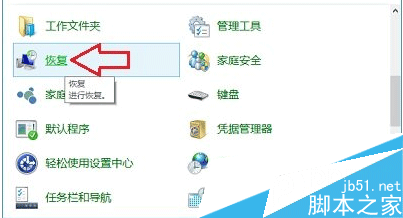
2、在恢複窗口,找到並點擊“配置係統還原”

3、在在出現的係統屬性界麵,點擊選中本地磁盤(C:)(這裏名稱不一定,請根據個人情況酌情對待),然後點擊“配置”

4、在係統保護本地磁盤(C:)對話框,點擊選中“禁用係統保護”,然後點擊底部“確定”

溫馨提示:如果係統以建立過還原點,這裏建議點擊底部的“刪除” 按鈕,在隨後的詢問窗口,點擊“繼續”,過一會兒,就會出現成功刪除還原點的提示窗口了!
5、隨後會彈出“你確定要關閉此驅動器上的係統還原嗎?”的詢問窗口,毫不留情地選擇是好了!

以上就是Win10係統怎麼電腦關閉係統還原以減少磁盤占用空間,Win10係統電腦關閉係統還原以減少磁盤占用空間的方法教程,希望本文中能幫您解決問題。